Za pomocą Trust możliwe jest wspólne korzystanie z użytkowników, ich danych logowania i autoryzacji dostępu na różnych Miniserverach.
Wymiana użytkowników i ich danych jest szyfrowana TLS, usługi Loxone Remote Connect i Cloud DNS są również obsługiwane do wymiany danych przez Internet.
Funkcja ogólnie nadaje się to do przyznawania dostępu lub dostępu użytkownikom w różnych oddziałach firmy lub do korzystania z tych samych danych dostępowych, co w domu letniskowym.

|
Obecny Miniserver jest wymagany do Trust, Miniserver Gen. 1 nie jest obsługiwany! |
Spis treści
- Podstawowa konfiguracja
- Zarządzanie użytkownikami
- Przejęcie Trust
- Używanie wejść i wyjść
- Korzystanie z Intercomu
- Ograniczenia
- Sortowanie i członkowie grupy
- Trust Link
- Trust in a Local Network
Podstawowa konfiguracja↑
Najpierw trzeba stworzyć nowe Trust. Połącz się z Miniserverem, który ma pełnić rolę menedżera tego Trust. Trust i jego uczestnicy są administrowani na tym Miniserverze.
Tworzenie Trust i uczestników
W drzewie urządzeń peryferyjnych Loxone Config najpierw kliknij wpis Trusts, a następnie kliknij “Utwórz Trust” na pasku menu powyżej:

Spowoduje to wstawienie Trust, w którym podłączony Miniserver jest już przechowywany jako menedżer Trust.
Następnie do Trust dodawany jest Miniserver jako uczestnik Trust. Aby to zrobić, kliknij utwórz Trust i wybierz “Dodaj nowego uczestnika” na pasku menu:
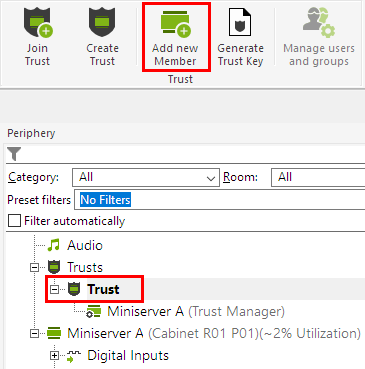
We właściwościach utworzonego uczestnika wpisuje się teraz jego numer seryjny:
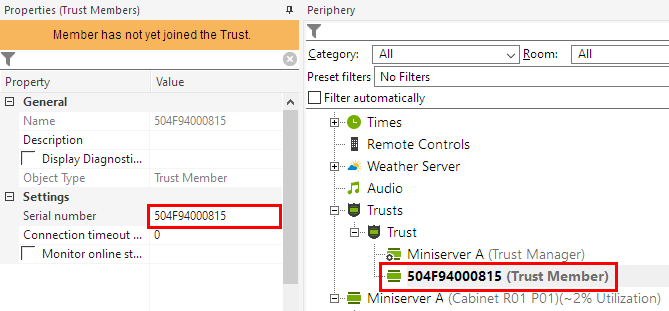
Ponieważ utworzony uczestnik nie dołączył jeszcze do trustu, jego nazwa nie jest jeszcze znana i używany jest jego numer seryjny.
W ten sam sposób można skonfigurować kolejne Miniservery jako uczestników.
Wygeneruj klucz Trust
W następnym kroku należy wygenerować klucz Trust, aby umożliwić uczestnikom dołączenie do Trust.
Najpierw kliknij Trusts w drzewie peryferyjnym Loxone Config, a następnie kliknij “Wygeneruj klucz Trust” w pasku menu powyżej:

Funkcja tworzy plik klucza, który należy następnie zapisać na komputerze. Ten plik klucza można na przykład wysłać pocztą elektroniczną do administratora Miniservera uczestnika, aby mógł dołączyć do utworzonego Trust.
Na koniec program należy zapisać na Miniserverze.
Dołącz do Trust
Utworzony wcześniej Miniserver uczestnika może teraz dołączyć do Trust.
Aby to zrobić, połącz się z Miniserverem uczestnika i prześlij gotowy plik klucza.
W drzewie urządzeń peryferyjnych Loxone Config najpierw kliknij wpis Trusts, a następnie kliknij “Dołącz do Trust” na pasku menu u góry.

Poniższe okno otwiera menedżera plików do wyboru pliku klucza. Następnie kliknij przycisk “Dołącz do Trust”:

Połączenie jest następnie sprawdzane i Miniserver klienta dołącza do Trust.
Na koniec program musi zostać zapisany w Miniserverze uczestnika.
W ten sam sposób do Trust można dodać kolejne Miniservery, jeśli zostały one wcześniej utworzone jako uczestnicy Trust.
Kompletna konfiguracja
Uczestnicy, którzy dołączają do Trust, wysyłają informacje takie jak ich nazwa do zarządcy Miniservera w celu wymiany danych.
Dlatego, aby zakończyć konfigurację, należy raz załadować dane z zarządcy Miniservera, aby informacje o dołączonym Miniserverze znalazły się w dokumencie.
Następnie uczestnicy i ich nazwy są prawidłowo wyświetlane na Miniserverze - zarządcy, a Trust jest gotowy do użycia.

|
Jeśli dostęp zewnętrzny został skonfigurowany ręcznie, wymagane jest użycie portu HTTPS, a także skonfigurowanie przekierowania portów na ten port. W przeciwnym razie połączenie przez Internet nie jest możliwe. |
Zarządzanie użytkownikami↑
Aby udostępnić użytkowników i grupy użytkowników innym Miniserverom, należy przypisać członkom Miniserverów prawo "Zarządzanie użytkownikami".
W tym celu należy wybrać członka Trustu w obszarze "Użytkownik" w drzewie Peryferia i przypisać mu prawo "Zarządzanie użytkownikami" poprzez "Zarządzanie uprawnieniami".

Członków można też dodać do grupy użytkowników z tym prawem.
Aby przenieść użytkowników innego Miniservera, najpierw kliknij Trusts w drzewie urządzeń peryferyjnych, a następnie w górnej części paska menu “Zarządzaj użytkownikami i grupami”.
Otworzy się następujące okno:
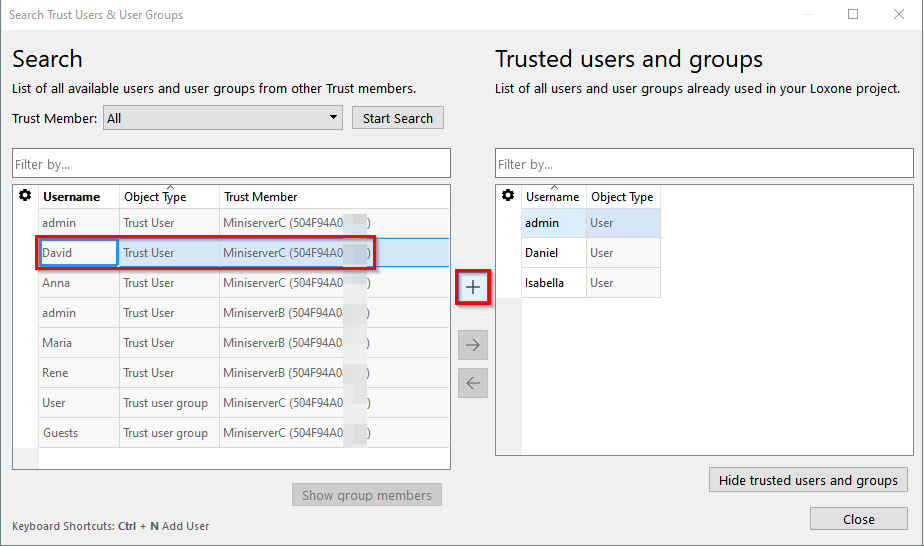
W powyższym przykładzie użytkownicy i grupy drugiego Miniservera Trust są wyszczególnieni po lewej stronie, a nasi użytkownicy po prawej.
Wybierając użytkowników lub grupy i klikając znak +, zostaną oni dodani do Miniservera lub dokumentu, z którym jesteśmy aktualnie połączeni.
Gdy dodamy grupę, automatycznie dodani zostaną także członkowie tej grupy.
Dodani użytkownicy i grupy są następnie wyświetlane, np. w drzewie peryferyjnym Loxone Config, zarówno z użytkownikami, jak i z Trust. Możesz również zobaczyć, z którego Miniservera pochodzą, ponieważ nazwa odpowiedniego Miniservera jest dodawana po użytkownikach i grupach. Użytkownicy i grupy Trust są również identyfikowani za pomocą innego symbolu:

Użytkownicy są przenoszeni z zapisanymi hasłami i przypisanymi uwierzytelnieniami, takimi jak tagi NFC, kody dostępu lub iButtony.
Uprawnienia użytkowników i grup, a także NFC Code Touch ID nie są przenoszone, ponieważ są specyficzne dla Miniservera, z którego pochodzą użytkownicy.
Dlatego nadal należy przypisywać uprawnienia nowo dodanym użytkownikom lub grupom.
Przede wszystkim są to uprawnienia dostępu do wizualizacji oraz uprawnienia do wymaganych modułów uprawnień umożliwiających użytkownikom lub grupom dostęp do budynku.
W zarządzaniu użytkownikami dodanych użytkowników Trust można korzystać z dodanych użytkowników Trust w taki sam sposób, jak z użytkowników lokalnych i przypisywać im uprawnienia:

Na koniec program należy zapisać na Miniserverze.
Jeśli użytkownik Trust zmieni swoje hasło, np. w aplikacji, zostanie ono zaktualizowane na wszystkich Miniserverach.
Użytkowników Trust można również dodawać, usuwać i zarządzać w aplikacji na tych samych zasadach:


|
The time until a Trust Member is deregistered from all Trusts depends on the "Connection timeout" configured in that Member's settings. If the Member does not send an update within the specified timeout period, the Member is marked as offline, and the associated users are disabled. |
Przejęcie Trust↑
Aby przejąć rolę Menedżera lub użytkowników Trustu, można uruchomić kreatora w menu kontekstowym Trustu:
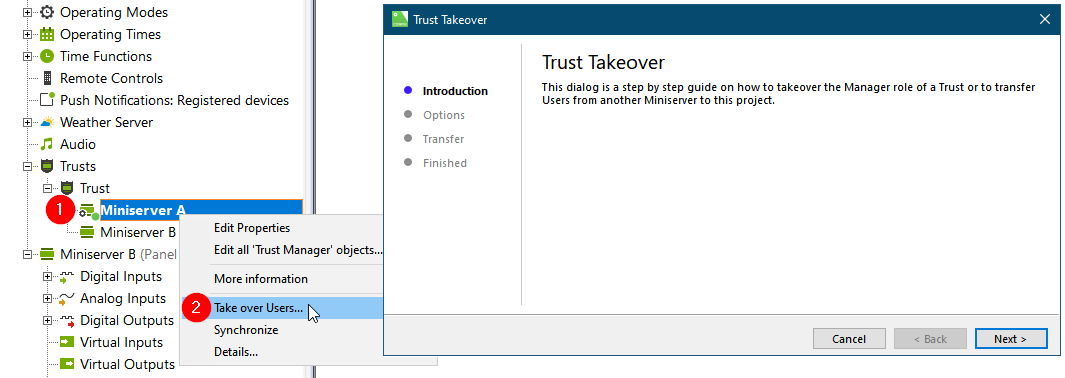
Używanie wejść i wyjść↑
Trust umożliwiaja również przesyłanie danych między członkami. W tym celu tworzone są wejścia i wyjścia, a członkom przypisywane są prawa do odpowiednich wejść/wyjść za pośrednictwem zarządzania użytkownikami.

Uprawnieni użytkownicy mogą znaleźć wejścia i wyjścia za pomocą funkcji "Wyszukiwanie Peryferii" i dodać je do programowania za pomocą przycisku "+":

Korzystanie z Intercomu↑
Aby udostępnić Intercom, wybierz "Intercom" w drzewie peryferii i dodaj członka Trustu poprzez "Autoryzowani użytkownicy / grupy".
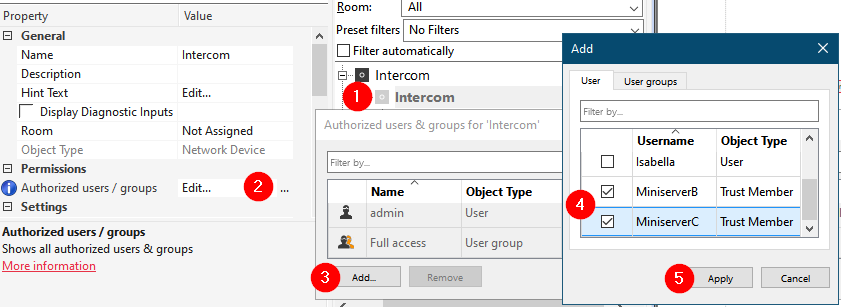
Dla każdego członka Trustu generowany jest teraz osobny sygnał dzwonka.

Członkowie Trustu mogą udostępniać Intercom, wyszukując "Intercom" i wstawiając odpowiedni blok.
Członkowie Trustu otrzymują sygnał dzwonka i mają dostęp do wideo/audio Intercomu, gdy ich wyjście dzwonka zostało aktywowane.
W związku z tym odpowiednie wyjście dzwonka różnych elementów musi być aktywowane za pomocą wstępnego wyboru dzwonka (Bsel) NFC Code Touch i dodatkowej logiki.
Ograniczenia↑
In general, there are no restrictions on the number of Trust members, users, or inputs/outputs. However, it is possible to overload a system if too many requests are made.
For example, in a Trust with 50 Members, each sending 2 requests per second, the Trust Manager would receive 100 requests per second, placing significant strain on that Miniserver. To maintain optimal performance, always configure polling cycles at reasonable intervals. The Miniserver can process up to 3 Trust commands or values simultaneously, with transmission speed depending on the type of connectivity:
Target Miniserver has a fixed external address: fastest.
If Remote Connect is required, it may take a few hundred milliseconds.
If the target Miniserver is unreachable, it will timeout after a few seconds.
Message queue becomes too large: Miniserver will send a warning notification.
For transferring large amounts of data, Network or Tree Intercommunication should be preferred, as they are more efficient for this purpose.
Sortowanie i członkowie grupy↑
Aby uzyskać lepszy przegląd, członkowie Trustu mogą być sortowani i grupowani.
Dlatego należy połączyć się z Menedżerem Trust, zaznaczyć "Trust" i kliknąć "Konfiguracja Trust".
W następnym oknie można tworzyć grupy, dodawać i usuwać członków. Członków i grupy można przenosić za pomocą klawiszy strzałek lub funkcji Drag & Drop.

Trust Link↑
Jeśli użytkownik jest współdzielony z kilkoma członkami Trust, a prawa "Webinterface/Apps" została przypisana do tego użytkownika na odpowiednich Miniserverach, wówczas użytkownik ten może przełączać się pomiędzy Miniserverami w interfejsie użytkownika poprzez zakładkę "Trust" bez konieczności ponownego logowania.

Trust in a Local Network↑
A Trust can also be established entirely within a local network. Miniservers must be able to communicate with each other using their local IP address.

Internet access is not required for Miniservers to authenticate themselves. Each Miniserver comes with a unique Loxone certificate embedded during production, which is used for authentication. This ensures that any Miniserver contacting another can be verified as legitimate. No internet connection is necessary for this process.